在Windows系统中,虚拟内存通常称为页面文件(Pagefile)。当Windows系统的内存无法满足当前运行的所有进程时,系统会将一些不常用的数据从内存转移至硬盘上的虚拟内存,合理地配置虚拟内存可以提高系统性能与稳定性。
开启虚拟内存可能会导致内存I/O性能下降。当ECS实例内存不足时,建议优先通过修改实例规格增加服务器的内存。若因业务需要开启虚拟内存,请参见本文进行配置。
使用场景
以下是一些常见情况下需要开启虚拟内存的场景。
-
内存不足或使用率过高
-
如果您的系统安装的内存较小(例如4 GB或更少),可能会频繁触发内存不足的情况。在这种情况下,可以开启虚拟内存,帮助系统处理更多的并发任务或应用程序。
-
如果系统监控工具显示内存使用率常常接近100%,您可以考虑增加内存或开启虚拟内存以确保系统的稳定性,否则可能会导致某些应用程序或系统崩溃。
-
-
运行大型应用程序或多任务处理
运行一些大型图形和设计软件(如Adobe Photoshop)、数据分析软件(如大数据分析工具)、游戏等时,通常需要大量内存,开启虚拟内存可以确保这些应用程序的顺利运行。
配置建议
虚拟内存的位置
-
避免使用C盘:强烈建议不要将虚拟内存的页面文件设置在C盘(通常是系统盘)。C盘通常用于存放操作系统及应用程序文件,其磁盘空间有限。如果将页面文件配置在C盘,可能导致系统性能下降和可用性问题。
-
推荐使用其他分区:将虚拟内存配置在除C盘以外的其他分区上,能够减轻C盘的负担,提高虚拟内存的访问效率。
虚拟内存的大小
-
自动管理虚拟内存:建议您使用系统自动管理虚拟内存的大小,Windows可以根据当前系统使用情况动态调整页面文件的大小,以优化性能。
-
自定义设置虚拟内存:如果您有特定的需求,建议根据内存的大小来设置虚拟内存的初始值和最大值。
-
初始大小:设置为内存大小的1至1.5倍,可以提供足够的空间来应对大多数情况下的内存需求,而不需要频繁调整页面文件的大小。
-
最大值:设置为内存大小的2至3倍,可以提供足够的缓冲空间,确保系统在高负载情况下仍然能够正常运行。
-
其他建议
-
监控性能:定期监控系统性能,特别是在运行大型应用程序或游戏时。如果发现系统频繁使用虚拟内存,建议您考虑增加内存。
-
防止碎片化:定期整理磁盘,减少碎片化的问题,确保虚拟内存的运行效率。
-
确保系统运行正常:检查正在使用虚拟内存的应用程序,确保它们运行正常。
配置虚拟内存
本文操作以Windows Server 2016为例,请您以实际环境为准。
- 远程连接Windows实例。
- 选择计算机,右键单击属性,然后单击高级系统设置。
说明:在Windows 2012系统中,选择这台电脑,右键单击
 属性,然后单击高级系统设置。
属性,然后单击高级系统设置。 - 单击高级,在性能区域,单击设置。
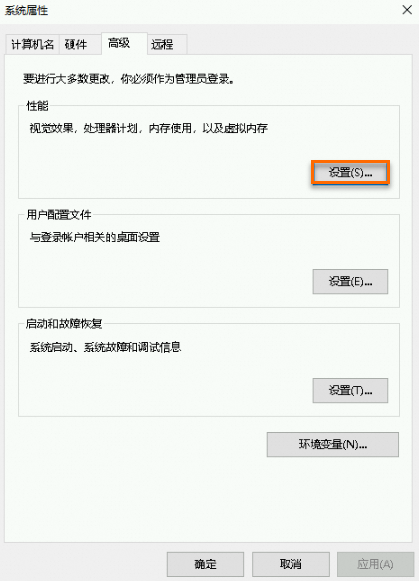
- 单击高级,选择后台服务,然后单击更改。
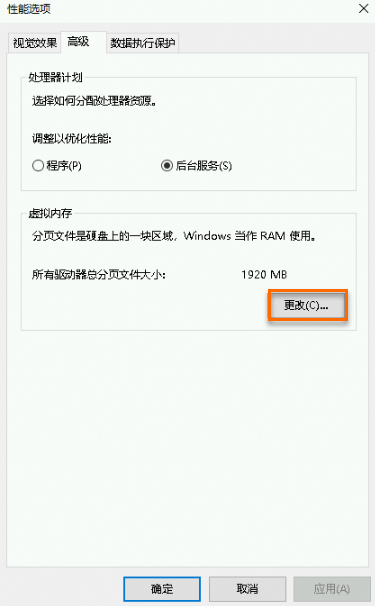
- 在虚拟内存对话框中,根据实际需求选择系统自动管理虚拟内存、自定义设置虚拟内存或关闭虚拟内存。(优先使用自定义设置虚拟内存)
自动管理虚拟内存
-
选中自动管理所有驱动器的分页文件大小。
-
单击确定完成配置。
说明:建议不要选择系统盘来存放虚拟内存,请根据服务器的硬盘情况来选择。合理考虑系统蓝屏时产生Memory.dmp时的需求。

自定义设置虚拟内存
-
取消选中自动管理所有驱动器的分页文件大小。
-
选择虚拟内存文件存放的驱动器。
-
选择自定义大小,输入初始大小与最大值,然后单击设置。
-
单击确定完成配置。
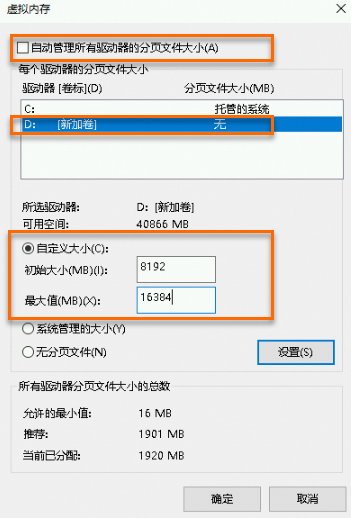
-
关闭虚拟内存
1.取消选中自动管理所有驱动器的分页文件大小。
2.选择虚拟内存文件存放的驱动器。
3.选择无分页文件,然后单击设置。
4.单击确定完成配置。
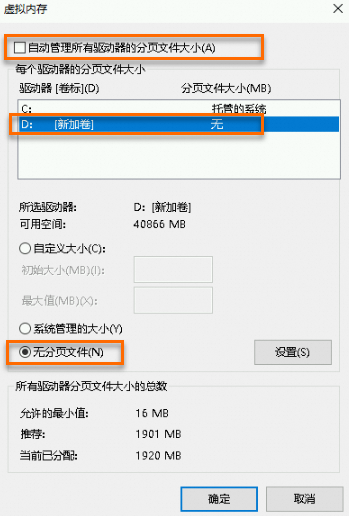
6.最后,重启服务器实例,使配置生效。